Hur man får Apple TV på Fire Stick
- På din Fire Stick: Sök efter Apple TV > välj Apple TV > Välj Skaffa sig.
- På Amazon Appstore: Sök efter Apple TV > välj Apple TV > Välj en Fire TV-enhet > Klicka Skaffa sig.
- Apple TV-appen är gratis på Fire Stick, men du måste prenumerera på Apple TV+ eller köpa videor innan du kan streama.
Den här artikeln förklarar hur man får Apple TV på en Fire Stick och hur man tittar på Apples streamingtjänst på Amazons flaggskeppsströmningsenhet.
Är Apple TV på Fire Stick gratis?
Apple TV-appen och Apple TV+ streamingtjänst är tillgängliga på Fire TV-enheter, inklusive Fire Stick. Apple TV-appen är gratis på Fire Stick, men tjänsten Apple TV+ är det inte, så du måste registrera dig för Apple TV+ om du vill använda den.
Om du redan har ett Apple TV+-konto kan du ladda ner appen direkt till din Fire Stick med själva Fire Stick, eller så kan du skaffa den från Amazons webbplats och få den installerad automatiskt när din Fire Stick är ansluten till internet och inte på annat sätt använda sig av.
Så här får du Apple TV på Fire Stick gratis:
-
Välj förstoringsglasikonen från huvudmenyn i Fire TV.
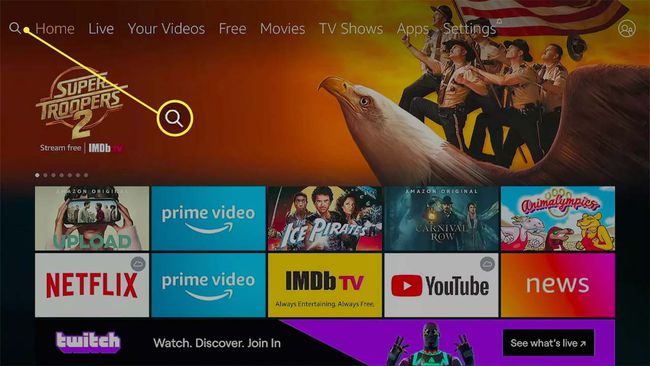
-
Använd tangentbordet på skärmen för att skriva Apple TVoch välj Apple TV från sökresultaten.
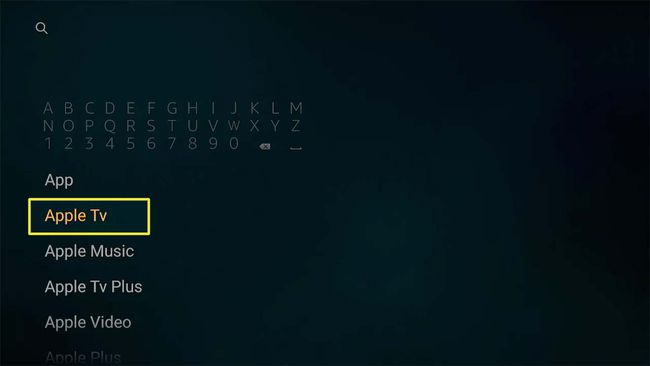
-
Välj Apple TV-appen från resultaten.
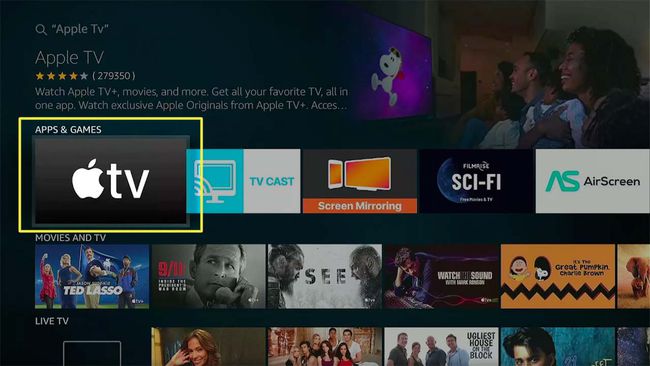
-
Välj Skaffa sig.
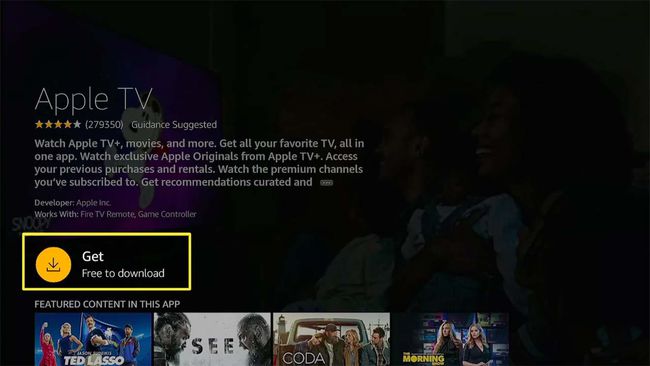
Detta kommer att säga Ladda ner istället om du redan har skaffat Apple TV-appen på någon annan Fire TV-enhet.
-
Vänta tills appen laddas ner och installeras.
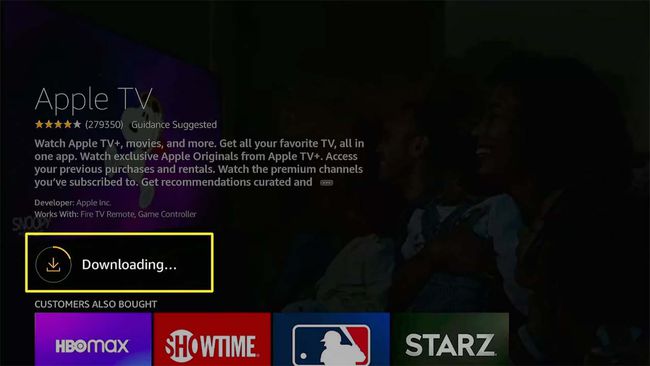
-
Välj Öppen.
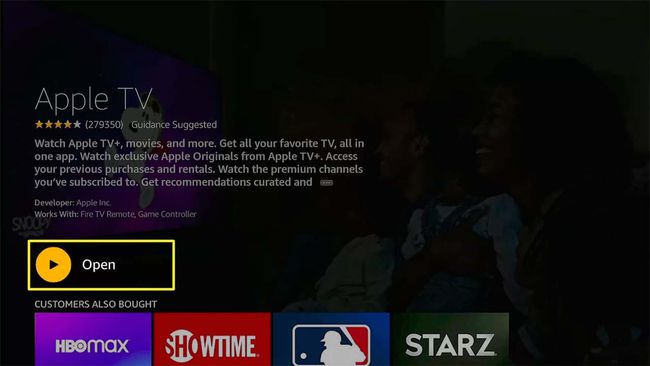
-
Välj Börja titta.
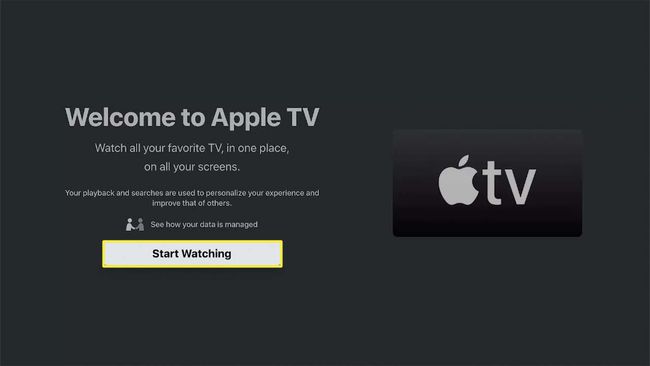
-
Välj Skicka till Apple om du vill dela data, eller Skicka inte för att hålla dina uppgifter privata.
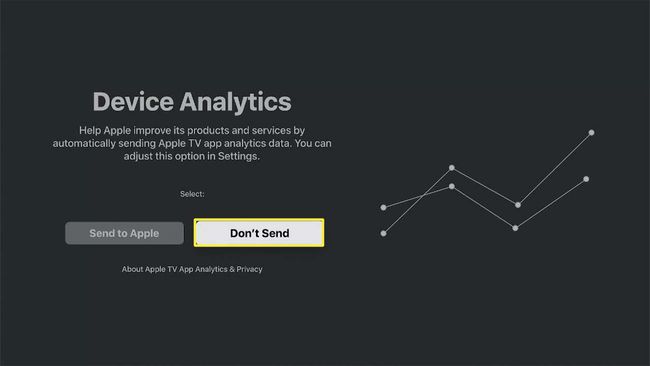
-
Apple TV-appen är nu redo att användas, men du måste logga in om du vill använda Apple TV+. För att logga in, välj kugghjulsikonen.
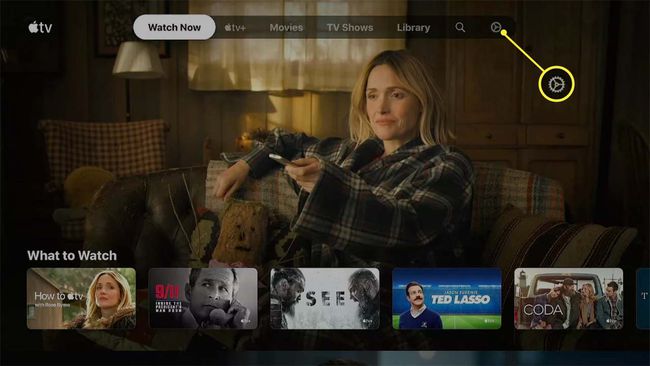
-
Välj Konton.
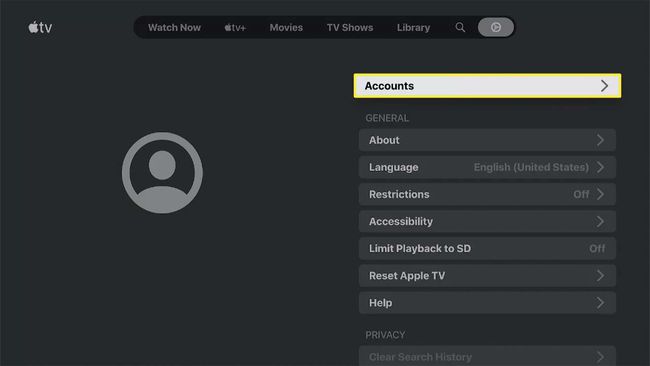
-
Välj Logga in.

-
Välj Logga in på den här TV: n.
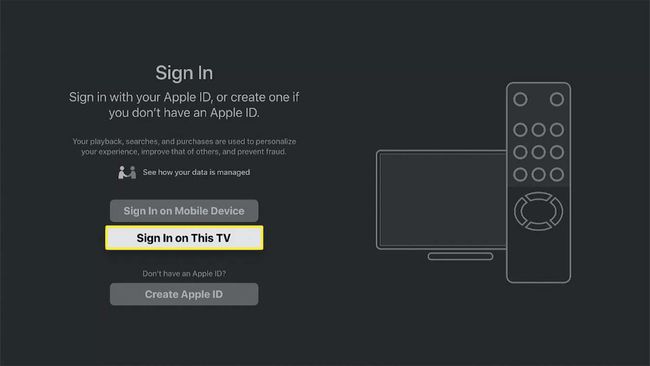
Om du har en mobil enhet eller dator till hands kan du välja Logga in på mobil enhet och följa anvisningarna på skärmen istället.
-
Ange ditt Apple-ID och välj Fortsätta.
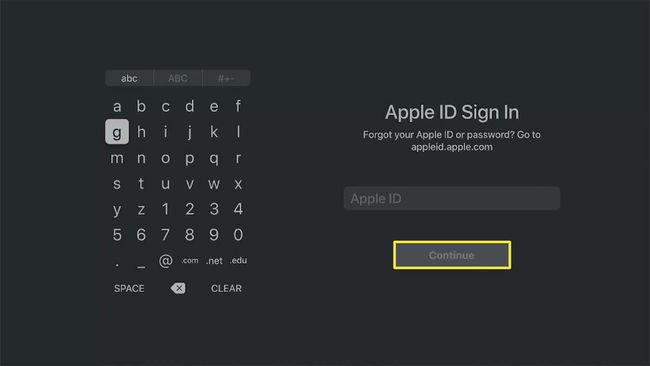
-
Ange ditt Apple-lösenord och välj Logga in.
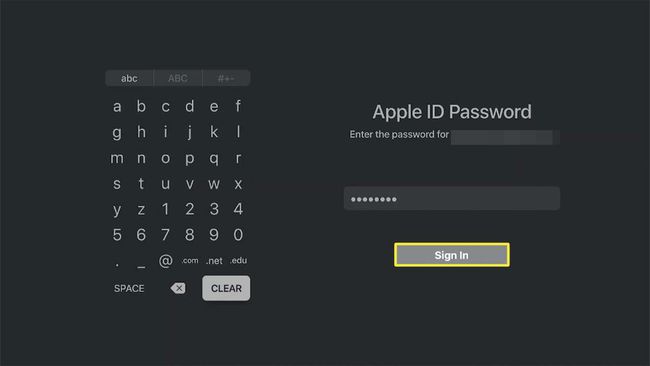
-
Välj Apple TV+-ikonen och tryck på ner på din handkontroll.
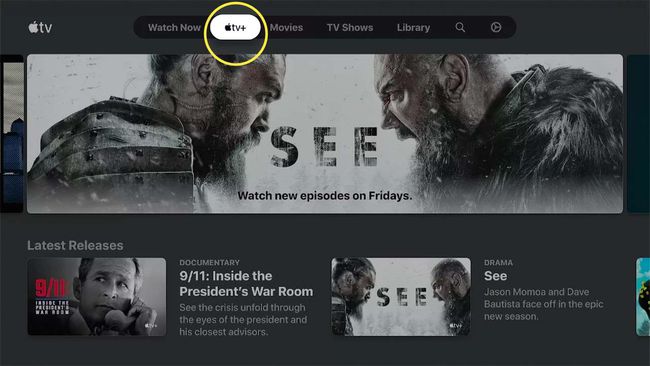
-
Välj programmet du vill se.
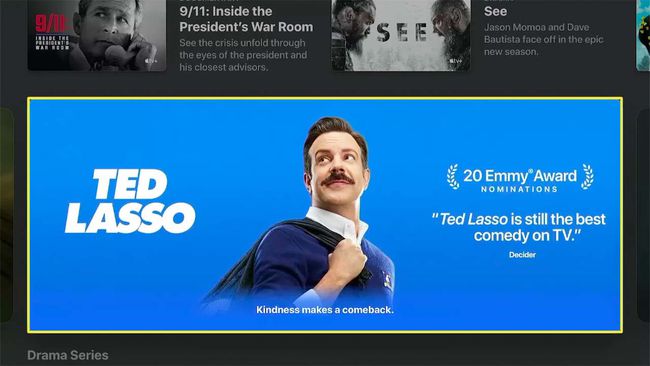
-
Välj Spela avsnitt.
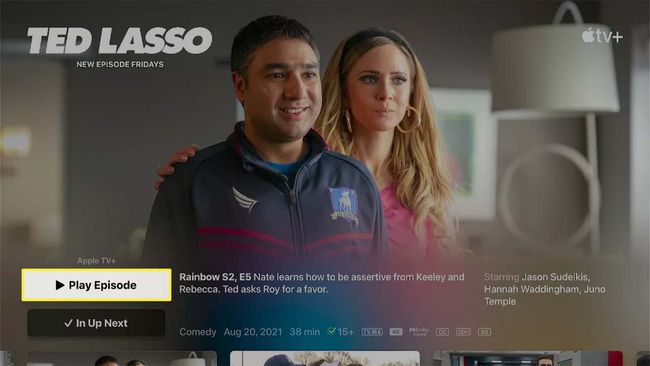
Ditt Apple TV+-program spelas upp på din Fire Stick.
Hur man får Apple TV på Fire Stick med hjälp av webbplatsen
Om du föredrar det kan du använda appbutiken på Amazons webbplats eller app för att skaffa Apple TV-appen och köa en nedladdning. Så här gör du på det sättet:
-
Navigera till Amazon Appstore, skriv Apple TV i sökfältet och tryck på enter.
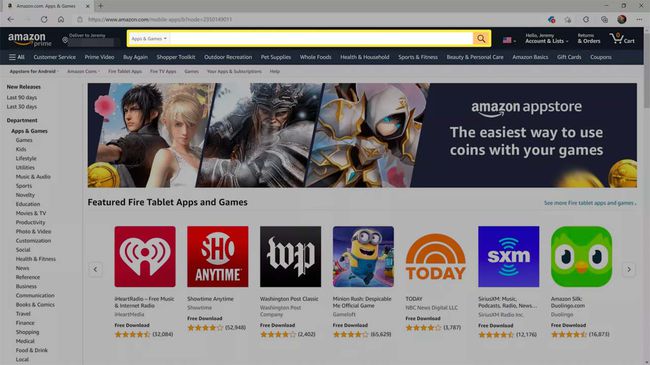
-
Klick Apple TV i sökresultaten.
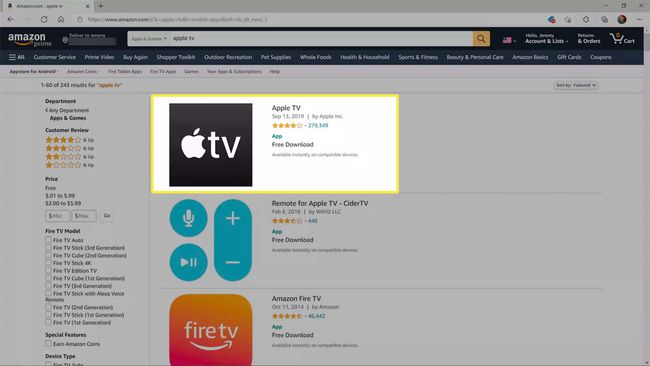
-
Klicka på Leverera till falla ner.
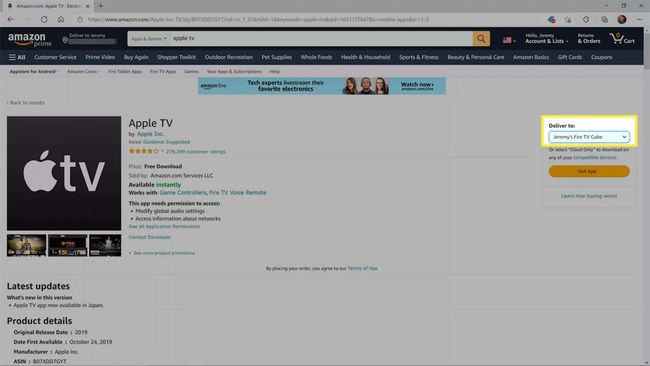
-
Klicka på den Fire TV-enhet som du vill använda med Apple TV.
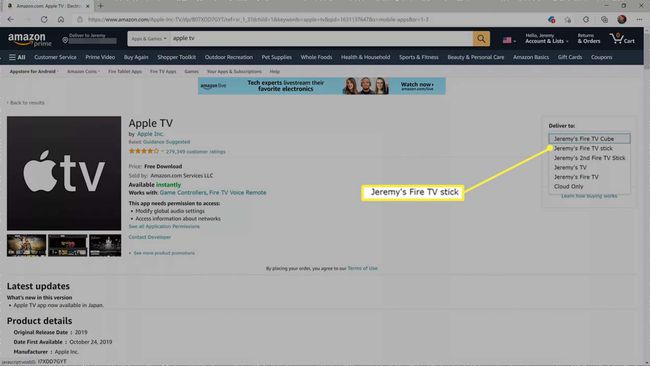
-
Klick Skaffa appen.
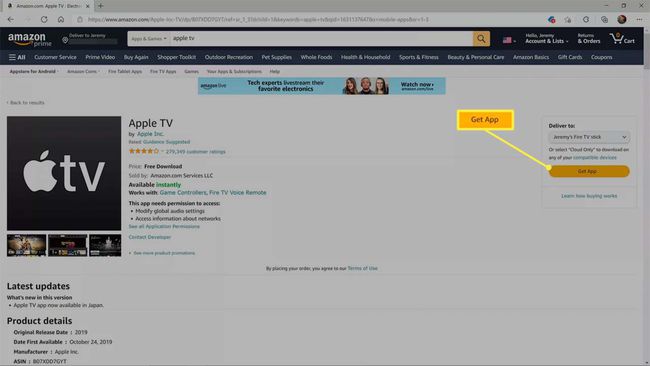
Detta kommer att säga Leverera om du redan har installerat Apple TV-appen på någon annan Fire TV-enhet.
-
Apple TV-appen laddas ner och installeras på din Fire TV.
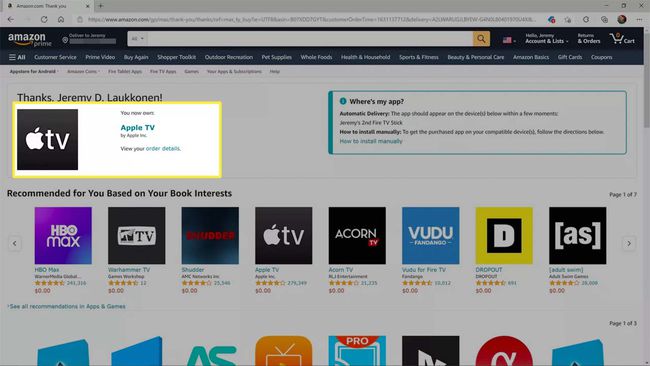
Du måste fortfarande logga in på appen om du vill använda Apple TV+. För att göra det, öppna appen på din Fire TV-enhet och utför sedan steg 8-19 från de tidigare instruktionerna.
Hur får jag Apple Store på min Firestick?
Du kan inte få Apple App Store på din Fire Stick. Du kan komma åt Apple Store-webbplatsen via en webbläsare på din Fire Stick, men Apple App Store är endast tillgänglig på Apple-enheter. Du kan installera Apple TV-appen och titta på Apple TV+-appar på din Fire Stick, men Amazon har sina egna appbutik för Fire TV-enheter. Eftersom Fire TV-enheter är baserade på Android kan du även sidladda de flesta Android-appar.
Varför kan jag inte få Apple TV på min Fire Stick?
Om du inte kan få Apple TV på din Fire Stick, se till att uppdatera din Fire Stick och försök sedan igen. En inaktuell Fire Stick kommer ofta att hindra dig från att slutföra inloggningsprocessen, så se till att prova en uppdatering om du fastnar när du loggar in eller verifierar ditt konto.
Apple TV är inte kompatibel med vissa Fire TV-enheter, så det är också möjligt att du har en inkompatibel enhet. Om du ser ett felmeddelande när du försöker leverera appen till din Fire Stick via Amazons webbplats, eller du inte ser appen när du gör en sökning direkt på Fire Stick, då kan du ha en inkompatibel enhet. Kolla Kompatibilitetslista för Apple TV-appar för att se om din enhet fungerar med appen.
FAQ
-
Hur stänger jag av undertexter på Apple TV på Fire Stick?
Till stäng av undertexter i Apple TV-appen, tryck på Ner knappen på fjärrkontrollen > välj undertexter > Av. Om du aktiverade textning från Fire Stick-inställningarna, stäng av undertexter på din Fire Stick från inställningar > undertexter > Av.
-
Hur köper jag program på Apple TV från min Fire Stick?
Apple TV-appen för Fire TV-enheter tillåter inte köp i appar. Öppna istället Apple TV-appen på din iOS-enhet eller Mac > välj ett program > och välj köpa eller Hyra. Du kan se köp gjorda med samma Apple-konto från Bibliotek fliken i Apple TV-appen för Fire Stick.
